Cara Membuat Transfer Keluar Gudang
Kembali TutorialTransfer antar gudang tetap harus dicatat ya kawan Kledo. Semua transaksi yang terjadi baik finansial maupun non-finansial harus selalu dicatat. Gimana cara catat “Transfer Keluar” pada “Gudang”?
Sebelum melakukan pencatatan “Transfer Keluar” pastikan kawan Kledo sudah melakukan upgrade akun Kledo ke paket PRO ya! Fitur “Transfer Gudang”, “Penyesuaian Stok”, dan “Ubah Dashboard” hanya tersedia di paket PRO. Yuk langsung upgrade sekarang, agar kawan Kledo bisa gunakan Kledo sebagai software manajemen perusahaan dengan lebih optimal. Terima kasih 🙂
Transfer Gudang
Kawan Kledo punya banyak “Gudang” dengan beberapa lokasi yang berbeda? Tentu saja persediaan di semua “Gudang” harus dikelola dan dicatat dengan manajemen yang baik. Salah satu tantangan yang harus dihadapi adalah adanya perpindahan antar “Gudang”. Walaupun hanya berpindah, pengelolaan persediaan juga harus tetap diperhatikan. Pencatatan perpindahan persediaan yang tidak dilakukan dengan baik, dapat mengakibatkan kerugian signifikan lho. Nah, fitur “Transfer Gudang” pada Kledo ini berfungsi untuk mencatat perpindahan persediaan dari gudang yang satu ke gudang lainnya.
Transfer Keluar pada Kledo
Ketika persediaan berpindah tentu saja harus dilakukan pencatatan. Baik saat barang keluar dari “Gudang” dengan mengakui “Transfer Keluar”, kemudian ketika barang masuk ke “Gudang” dengan mengakui “Transfer Masuk”. Kedua sisi harus dicatat cermat, sebagaimana terjadinya transaksi perpindahan dan mencegah terjadinya salah catat di salah satu “Gudang”. Bagaimana cara mencatat “Transfer Keluar” atas terjadinya perpindahan persediaan?
1. Masuk “Beranda” > klik “Inventori” > pilih “Gudang” yang melakukan transfer, bisa juga melalui “Cari”
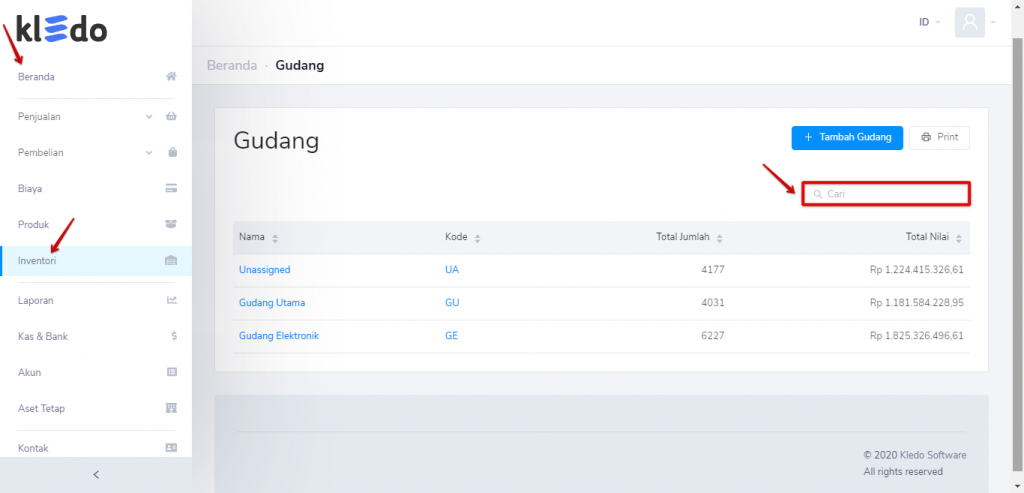
Pilih “Gudang” yang melakukan “Transfer Keluar” ya, kawan Kledo. Dalam arti “Gudang” tersebut adalah “Gudang” yang mengeluarkan persediaan, dipindahkan ke “Gudang” yang lain. Jika sudah, klik pada bagian “Nama” atau “Kode” hingga detail “Gudang” tersebut terbuka!
2. Buka “Detail Gudang” > klik tools “Transfer Gudang” berwarna biru > klik “Transfer Keluar”
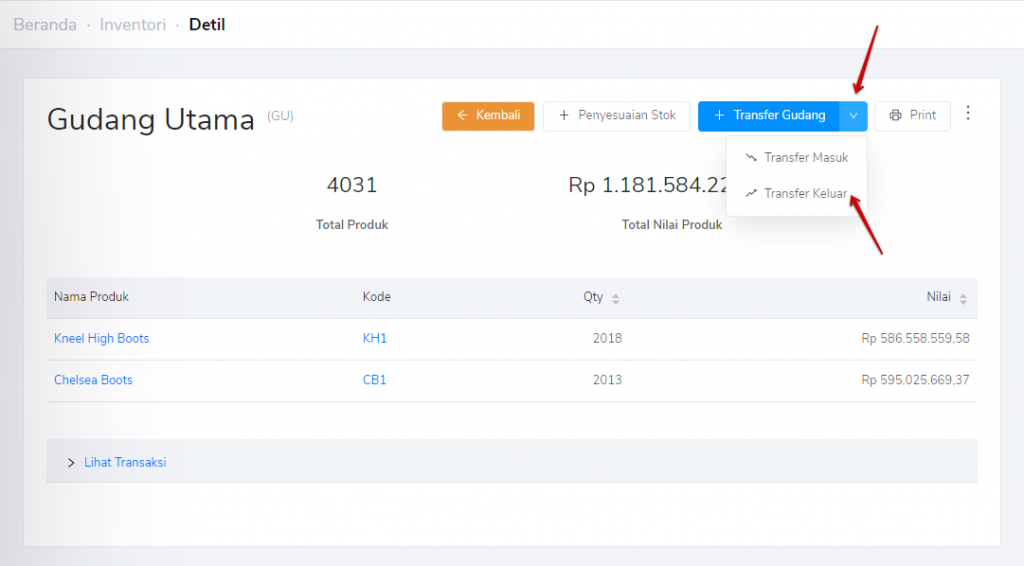
Pilih “Transfer Keluar” untuk mencatat pengeluaran atas perpindahan persediaan menuju “Gudang” lain.
3. Isi form “Transfer Keluar Gudang” > klik “Simpan”
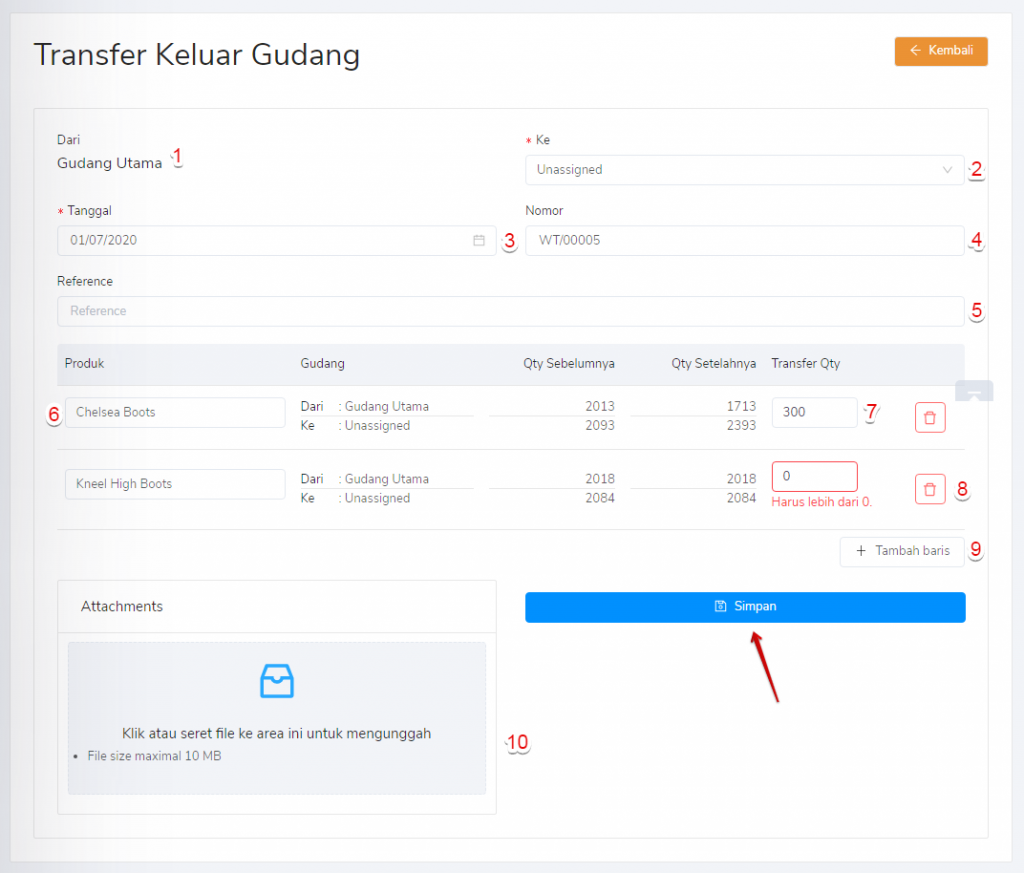
- Dari. “Gudang” asal dari perpindahan persediaan (terisi otomatis, sesuai “Gudang” yang dipilih di awal).
- Ke. “Gudang” tujuan perpindahan persediaan.
- Tanggal. Masukkan tanggal transaksi atas “Transfer Gudang”.
- Nomor. Nomor transaksi “Transfer Keluar” (teirisi otomatis secara runtut).
- Reference. Boleh diisi terkait keterangan urgensi “Transfer Gudang” (tidak wajib untuk diisi).
- Produk. Masukkan produk yang akan dipindahkan ke “Gudang” lain (secara otomatis akan muncul kuantitas produk pada “Qty Sebelumnya” dan “Qty Setelahnya”).
- Transfer Qty. Isikan kuantitas “Transfer Keluar” produk (ketika diisikan, otomatis akan mengurangi “Qty Setelahnya”).
- Delete. Klik tombol, apabila batal menambahkan produk.
- Tambah baris. Klik button ini, kalo “Transfer Gudang” terdiri atas lebih dari 1 (satu) produk.
- Attachments. Upload foto untuk menambahkan bukti terjadinya transaksi “Transfer Gudang”.
Cek lagi kebenaran dan kelengkapan “Transfer Keluar Gudang” ya, kawan Kledo! Jika sudah, klik “Simpan”.
Baca juga: Cara Membuat Penyesuaian Stok
4. Selesai, “Transfer Keluar Gudang” berhasil dibuat!
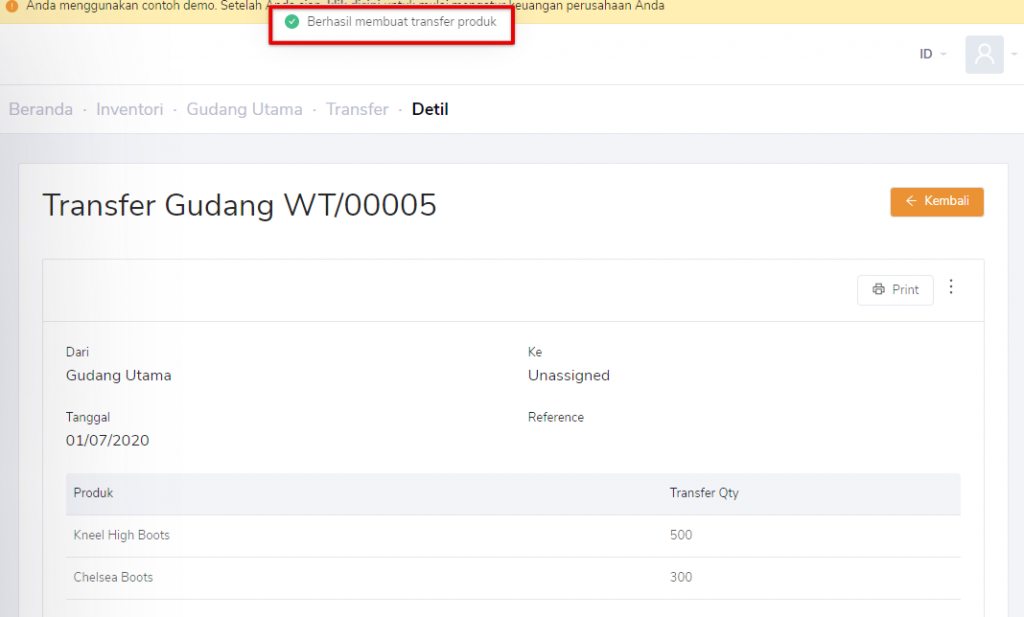
“Transfer Keluar” berhasil ditambahkan. Kawan Kledo akan mendapatkan notifikasi “Berhasil membuat transfer produk”.

Detail transaksi atas “Transfer Keluar” ini akan masuk ke list “Transaksi” pada “Gudang” asal persediaan di bagian “Transfer Gudang”.
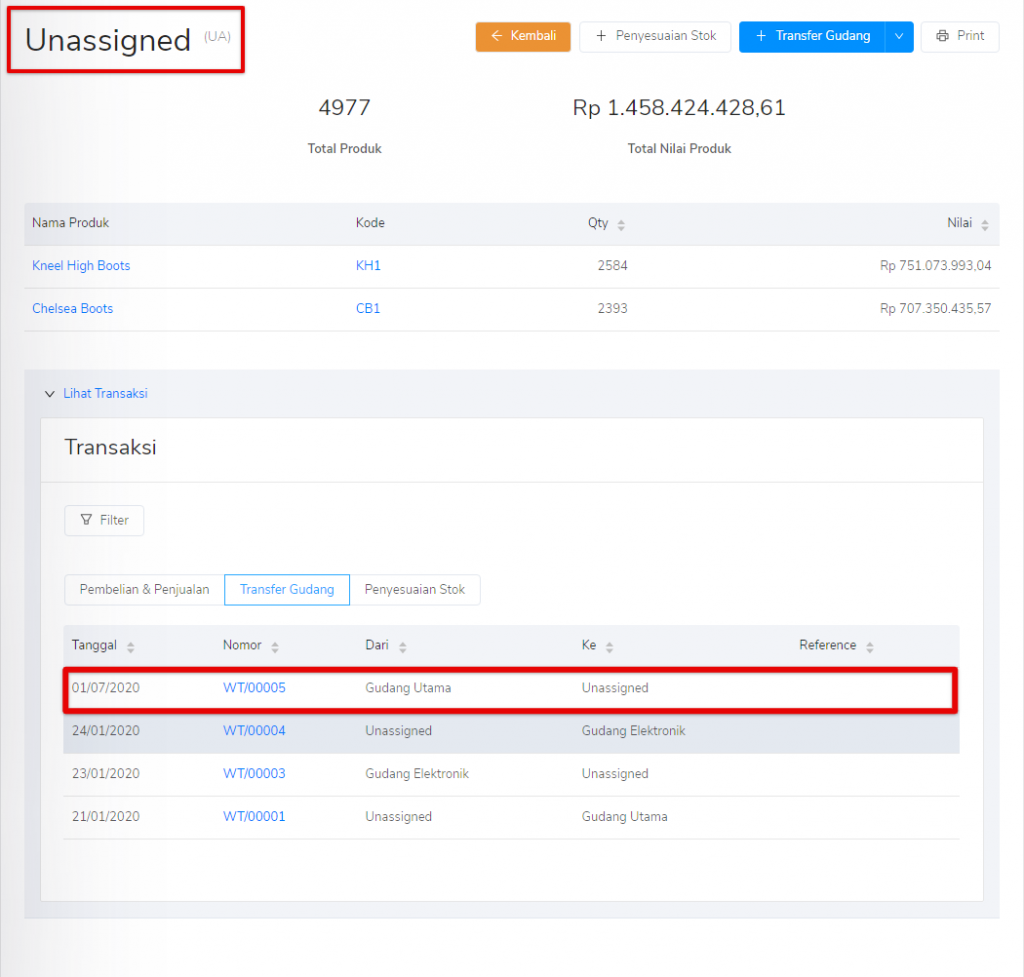
Dengan kata lain, ketika kawan Kledo melakukan pencatatan “Transaksi Keluar” untuk perpindahan persediaan, secara otomatis, Kledo sudah mencatatnya di sisi “Gudang” tujuan atas masuknya persediaan. Jadi, kawan Kledo tidak perlu pusing lagi adanya salah catat atas “Transfer Gudang” pada “Inventori”.
Untuk lebih lengkapnya Kawan Kledo dapat mengikuti langkah-langkah yang ada di video tutorial beirkut ini:
Gampang kan? Baca tutorial lain terkait “Inventori” Kledo di sini ya, kawan Kledo!